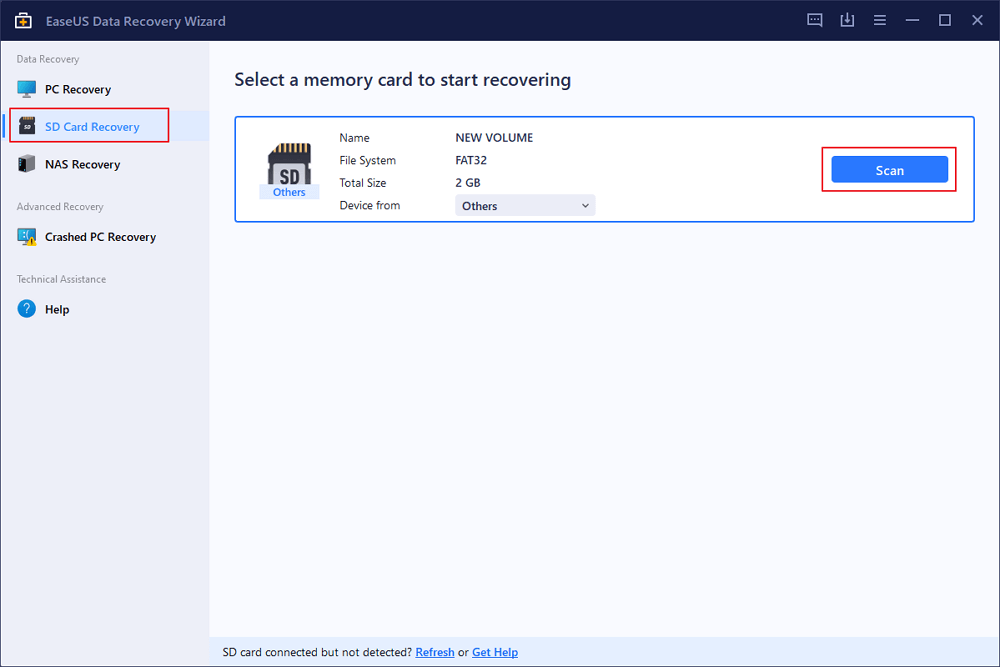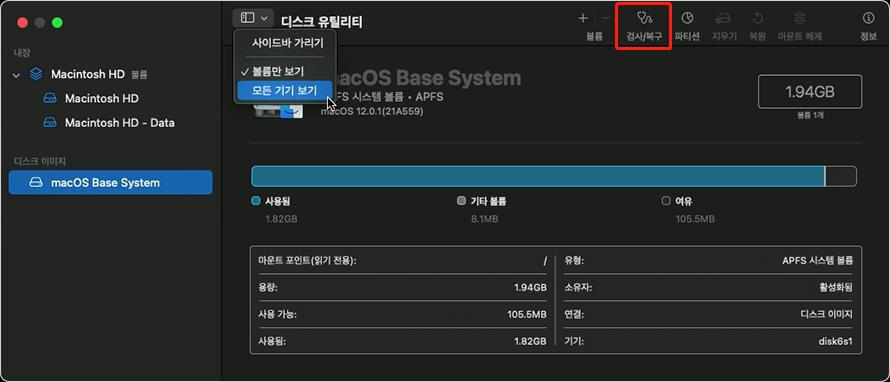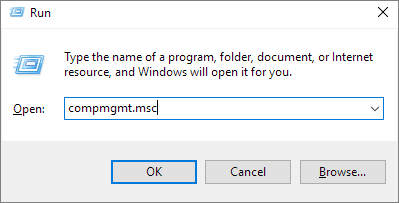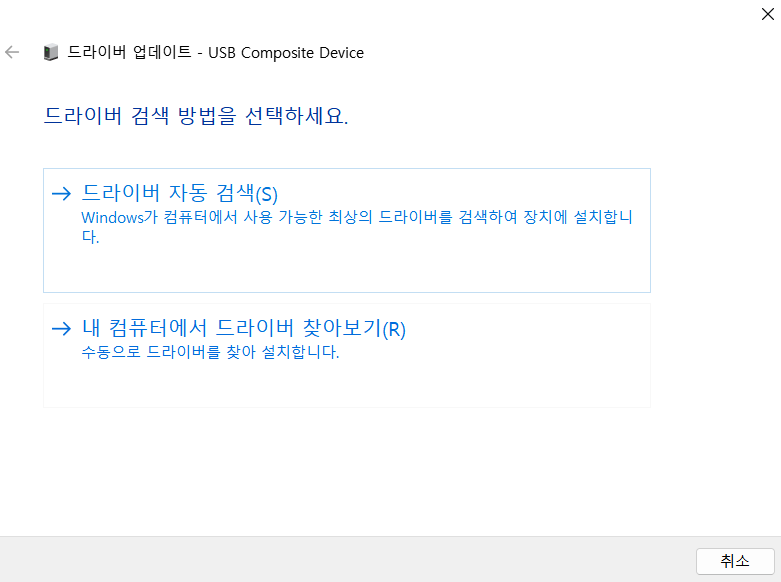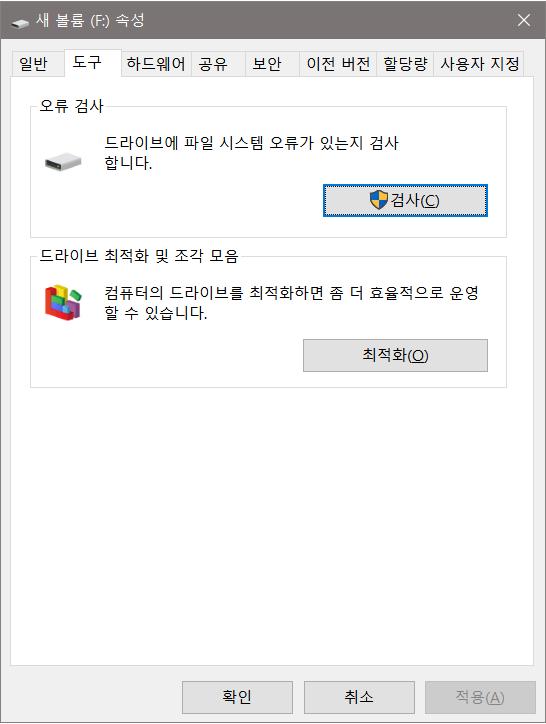페이지 목차
| 해결 방법 | 상세 방법 |
|---|---|
| 방법 1. 하드 드라이브에서 먼지 제거; | 1단계. 컴퓨터에서 Seagate 하드 드라이브를 분리합니다. 그리고 하드 드라이브에서 케이블을 비활성화합니다.... 자세히 보기 |
| 방법 2. 하드 드라이브를 다른 USB 포트에 연결; | USB 포트는 시간이 지남에 따라 더러워지므로... 자세히 보기 |
| 방법 3. 명령 프롬프트 사용; | CHKDSK를 사용하여 하드 드라이브의 백 섹터를 확인하고 읽을 수 있는 정보를 복구... 자세히 보기 |
| 방법 4. 다른 케이블 사용; | Seagate 하드 드라이브에서 신호음이 울리고 인식되지 않으면 케이블이 손상될 수 있습니다.... 자세히 보기 |
| 방법 5. 하드 드라이브를 USB Y 케이블에 연결; | 전원이 부족하면 삐 소리가 납니다... 자세히 보기 |
| 방법 6. Seagate 하드 드라이브를 다른 PC에 연결 | 이지어스 데이터 복구 마법사 다운로드 설치> 미리보기 > 복구하기... 자세히 보기 |
Seagate 외장 하드 드라이브에서 이상한 경고음이 들리면 하드 드라이브의 읽기/쓰기 헤드 또는 기타 구성 요소가 손상되어 데이터가 손실될 수 있음을 의미할 수 있습니다. 하드 드라이브 문제를 해결하는 6가지 방법이 있습니다. 각 방법을 적용하여 "Seagate 외장 하드 드라이브 경고음 및 인식되지 않음" 문제를 해결하고 전문적인 데이터 복구를 시도하여 데이터를 보호할 수 있습니다.
하드 드라이브 복구 소프트웨어로 데이터를 보호하기
Seagate 외장 하드 드라이브에서 신호음이 울리고 인식되지 않으면 데이터가 손실됩니다. 따라서 처음에 데이터를 다시 가져옵니다. 전문 데이터 복구 소프트웨어를 다운로드하고 스캔 프로세스를 시작하여 삭제된 파일을 구출할 수 있습니다. 데이터를 복구하려면 유용한 하드 드라이브 복구 도구인 EaseUS Data Recovery Wizard 를 권장합니다. 포맷된 하드 드라이브, USB 플래시 드라이브 등에서 파일을 복구 할 수 있습니다.
EaseUS Data Recovery Wizard
- 분실되거나 삭제된 파일, 문서, 사진, 오디오, 음악, 이메일을 효과적으로 복구
- 포맷된 하드 드라이브에서 파일 복구, 빈 휴지통, 메모리 카드, 플래시 드라이브, 디지털 카메라 및 캠코더
- 갑작스러운 삭제, 포맷, 하드 드라이브 손상, 바이러스 공격, 다양한 상황에서의 시스템 충돌에 대한 데이터 복구 지원
데이터를 검색하기 위한 조치를 취하십시오.
1단계 : 컴퓨터에서 EaseUS 데이터 복구 마법사를 실행합니다.
2단계 : 파일 찾기 및 미리 보기
필터를 클릭하여 필요한 파일 형식을 선택할 수 있습니다. EaseUS 데이터 복구 소프트웨어는 사진, 비디오, 문서, 이메일, 오디오 파일 등과 같은 1000개 이상의 파일 형식을 지원합니다.
3단계 : 손실된 파일을 복구하기
방법 1. 하드 드라이브에서 먼지 제거
하드 드라이브에 먼지가 있으면 내부 구성 요소가 먼지에 의해 손상되기 쉽고 경고음이 울립니다. 다음 단계에 따라 하드 드라이브의 먼지를 청소하십시오.
1단계. 컴퓨터에서 Seagate 하드 드라이브를 분리합니다. 그리고 하드 드라이브에서 케이블을 비활성화합니다.
2단계. 캔 공기를 사용하여 컴퓨터, 하드 드라이브 및 케이블의 포트를 불어냅니다.
3단계 . 동일한 케이블을 하드 드라이브에 연결하고 Seagate 하드 드라이브를 컴퓨터에 다시 연결합니다.
방법 2. 하드 드라이브를 다른 USB 포트에 연결
잘못되거나 손상된 USB 포트로 인해 하드 드라이브에서 첫 번째 수정과 같이 경고음이 울릴 수 있습니다. USB 포트는 시간이 지남에 따라 더러워집니다. 따라서 장치를 USB 포트에 연결했는데 여기에서 큰 소리가 나면 다른 USB 포트를 시도하여 소리가 사라지는지 확인할 수 있습니다.
방법 3. 명령 프롬프트 사용
위의 두 가지 방법이 유효한 경우 CHKDSK를 사용하여 하드 드라이브의 백 섹터를 확인하고 읽을 수 있는 정보를 복구할 수 있습니다.
1단계. 하드 드라이브를 컴퓨터에 연결합니다.
2단계. 검색 상자에 명령 프롬프트 를 입력합니다. 마우스 오른쪽 버튼으로 클릭하고 관리자 권한으로 실행을 선택합니다.
3단계 . 명령을 입력하고 Enter 키 를 누릅니다.
Chkdsk X :/r
참고: X는 Seagate 하드 드라이브의 문자를 나타냅니다.
4단계. 확인 프로세스가 완료되면 하드 드라이브를 컴퓨터에 다시 연결합니다.
방법 4. 다른 케이블 사용
Seagate 하드 드라이브에서 신호음이 울리고 인식되지 않으면 케이블이 손상될 수 있습니다. 하드 드라이브에서 케이블을 뽑고 다른 케이블을 교체할 수 있습니다. 그런 다음 다른 케이블을 사용하여 하드 드라이브를 컴퓨터에 다시 연결합니다.
비프음이 사라지고 장치가 인식되는지 확인할 수 있습니다.

방법 5. 하드 드라이브를 USB Y 케이블에 연결
전원이 부족하면 삐 소리가 납니다. 따라서 USB Y 케이블을 사용해 충분한 전력을 확보할 수 있습니다. USB Y 케이블을 사용하는 이유는 무엇입니까? 이를 통해 하드 드라이브가 2개의 USB 호스트 소켓에서 전원을 수신할 수 있습니다.
USB Y 케이블을 컴퓨터에 연결합니다.

방법 6. Seagate 하드 드라이브를 다른 PC에 연결
위의 방법 중 어느 것도 작동하지 않으면 하드 드라이브를 다른 컴퓨터에 연결해 볼 수 있습니다. Seagate 하드 디스크에서 여전히 소음이 발생하면 새 하드 드라이브를 수리하거나 교체할 수 있습니다. 중요한 데이터가 하드 드라이브에 저장되어 있다면? 데이터 복구 소프트웨어를 실행하여 데이터를 보호할 수 있습니다.
마무리
씨게이트 하드 드라이브에서 여전히 소음이 발생하고 컴퓨터에서 인식되지 않습니까? 이 게시물에서는 문제를 해결하기 위한 6가지 수정 사항에 대해 설명했습니다.하드 드라이브 오류는 데이터 손실의 원인이 되므로 손상된 하드 드라이브에서 파일을 복구하려면 전문 데이터 복구 소프트웨어 를 사용하는 것이 좋습니다. 이 제안이 귀하에게 도움이 되기를 바랍니다. 질문이나 더 나은 방법이 있으면 온라인 채팅 또는 이메일 주소([email protected])를 통해 문의하세요.
-
Yvette는 수년간 IT 블로거로 활동하면서 다양함 경험은 쌓았습니다.EaseUS 팀에 합류한 이후 EaseUS 웹사이트 편집자로 활발하게 활동하고 있습니다.컴퓨터 데이터 복구, 파티션 관리, 데이터 백업 등 다양한 컴퓨터 지식 정보를 독자 분들에게 쉽고 재밌게 공유하고 있습니다.…

20+
년 경험

160+
개 지역

72 Million+
누적 다운로드 수

4.8 +
트러스트파일럿 평점

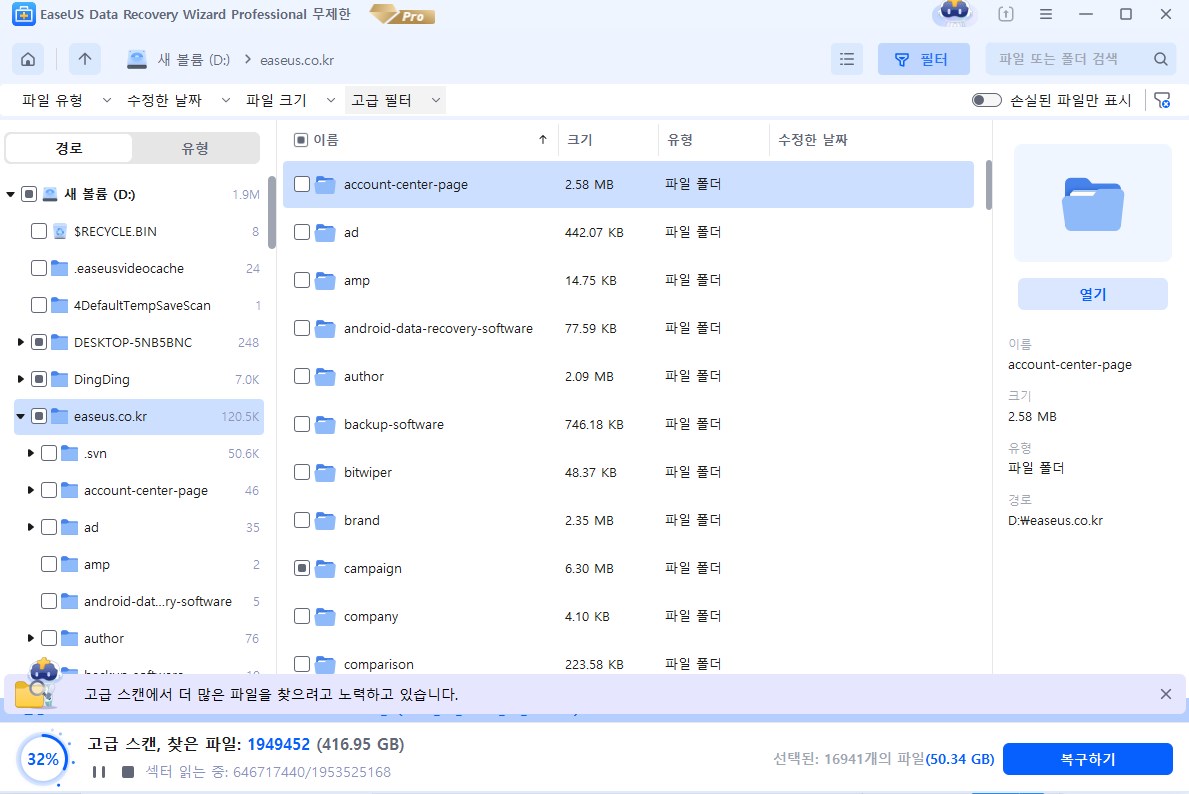

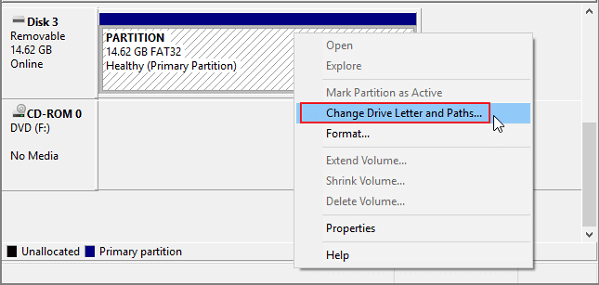
 September 03,2025
September 03,2025